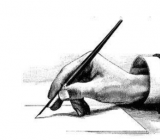【www.shanpow.com--热门范文】
【一】:C盘system32中的.exe文件的作用
A
accwiz.exe 辅助功能向导
ahui.exe 应用程序兼容用户界面
alg.exe 为 Internet 连接共享和 Internet 连接防火墙提供第三方协议插件的支持 append.exe 打开指定文件夹中的数据文件
arp.exe 显示和修改“地址解析协议”(ARP) 所使用的到以太网的 IP 或令牌环物理地址翻译表
asr_fmt.exe 自动恢复系统
asr_ldm.exe 逻辑磁盘管理器ASR功能
asr_pfu.exe 自动系统恢复文件保护(ASR 受保护文件实用程序)
at.exe 列出在指定的时间和日期在计算机上运行的已计划命令或计划命令和程序 atmadm.exe ATM 呼叫管理器在异步传输模式 (ATM) 网络上注册的监视器连接和地址
attrib.exe 显示或更改文件属性
autochk.exe 自动检查器
autoconv.exe 自动转换器
autofmt.exe 在启动过程中格式化进程
autolfn.exe 使用长文件名格式
B
bgswitch.exe 桌面”壁纸自动换
blastcln.exe 微软的恶意程序移除工具命令行程序
bootcfg.exe 启动加载程序设置
bootok.exe 启动接受注册程序
bootvrfy.exe 启动校验器
C
cacls.exe 显示或修改文件的访问控制列表 (ACL)。
calc.exe 计算器
cdplayer.exe CD唱机
charmap.exe 字符映射表
chkdsk.exe 基于所用的文件系统,创建和显示磁盘的状态报告
chkntfs.exe 显NTFS磁盘检测程序
chnuconv.exe 中文转码器
cidaemon.exe Ci过滤服务的一部分,不能单独运行
cipher.exe 在 NTFS 卷上显示或改变文件的加密
cjime.exe 微軟新倉頡輸入法 98a 安装包
cliconfg.exe SQL Server 客户端网络工具
clipbrd.exe 剪切板察看工具
clipsrv.exe DDE服务程序
cisvc.exe 索引内容
ckcnv.exe 变换cookie
cleanmgr.exe 磁盘清理
cliconfg.exe SQLserver客户端网络实用工具
clipbrd.exe 剪贴簿查看器
clipsrv.exe 运行clipboard服务
cmd.exe 启动WINDOWSXP命令解释程序
cmdl32.exe 自动下载连接管理
cmmon32.exe 连接管理器监视
cmstp.exe 连接管理器配置文件安装程序www.shanpow.com_c盘的exe文件可以删除吗。
comp.exe 比较两个或两个文件集的内容

compact.exe 显示或改变NTFS分区上文件的压缩
conf.exe NetMeeting 程序
conime.exe ime控制台
control.exe 控制面板
convert.exe 将FAT卷转换成NTFS
cscript.exe 脚本宿主
csrss.exe 无法在WIN32模式下运行
ctfmon.exe 系统输入法
cluster.exe 群集管理器
D
dcomcnfg.exe 分布式 COM配置属性
dcpromo.exe 活动目录安装向导
ddeshare.exe DDE 共享器
debug.exe 测试和调试 MS-DOS 可执行文件的程序
defrag.exe 磁盘碎片整理应用程序www.shanpow.com_c盘的exe文件可以删除吗。
dfrgfat.exe DCOM组件中有一项FAT碎片整理引擎
dfrgntfs.exe 磁盘碎片整理程序
diantz.exe CAB文件制做工具
dialer.exe 电话拨号程序
diskpart.exe 它是一种文本模式命令解释程序,能让你通过使用脚本或从命令提示符直接输入来管理对象(磁盘、分区或卷)
在CMD模式下键入“diskpart”并回车进入DiskPart命令行解释。键入“list disk”,显示硬盘。键入“select disk0”执行,意思是选择指定磁盘,并将焦点转移到此磁盘,接下来的操作就都是针对它的(后面的操作都是一样,在磁盘、分区或卷上使用DiskPart命令前,必须首先将对象列表,然后选择要给予焦点的对象,只有对象拥有焦点时,键入的任何DiskPart命令才对该对象进行操作)。键入“detail disk”可以查看磁盘0的细节信息。
diskperf.exe 控制计数器的类型,这些计数器可以用系统监视器查看
doskey.exe 撤回 Windows 命令、编辑命令行和创建宏。
dllhost.exe 用于管理DLL应用
dmadmin.exe Disk Manager Service 磁盘管理服务
dmremote.exe Veritas公司的磁盘管理程序
dns.exe DNS Applications DNS
doskey.exe recalls Windows command lines and creates macros 命令行创建宏 dosx.exe DOS Extender DOS扩展
dplaysvr.exe Direct Play Helper 直接运行帮助
dpnsvr.exe DirectPlay8 Server
dpvsetup.exe 音频硬件加速安装程序
driverquery.exe 显示已安装驱动程序列表以及驱动程序的属性
drwatson.exe 华文医生错误监视器Dr.Watson
drwtsn32.exe 程序错误(诊断)调试程序
dumprep.exe 微软汇报错误程序
dvdplay.exe DVD播放器
dvdupgrd.exe DVD升级程序
dwwin.exe 侦测程序Dr.Watson(华生医生)的执行程序
dxdiag.exe directx诊断工具
E
edlin.exe 行编辑器
esentutl.exe WINDOWS(TM)数据库用具
eudcedit.exe truetype造字程序
eventcreate.exe 自定义事件日志处理工具
eventtriggers.exe 事件触发器配置程序www.shanpow.com_c盘的exe文件可以删除吗。
eventvwr.exe 事件查看器
exe2bin.exe 转换exe文件到二进制
expand.exe 文件展开实用程序
extrac32.exe windows cab 文件解压缩应用程序
F
fastopen.exe 快速访问在内存中的硬盘文件
fc.exe 文件(集)比较程序
find.exe 在文件中搜索字符串程序
findstr.exe 在文件中寻找字符串
finger.exe 显示在规定系统中运行finger服务的用户信息
fixmapi.exe 修复mapi文件
fltmc.exe 管理控制程序过滤
fontview.exe 体查看器
forcedos.exe 强制DOS方式执行
freecell.exe 空当接龙
fsutil.exe 可以让你在WindowsXP之下存取NTFS系统,并提供统计分析
ftp.exe FTP连接程序
G
gdi.exe Windows的图形设备接口核心文件
getmac.exe mac地址查看器
gpresult.exe 显示计算机策略(RSOP)结果集
gpupdate.exe 操作系统组策略刷新实用程序
grpconv.exe 程序管理器组转换程序
H
help.exe 提供WINDOWSXP命令的帮助信息
hkcmd.exe 系统级后门程序,体积小巧,通过调用cmd.exe系统命令实现-自身的功能。 hostname.exe 使用网络控制板设置主机名icwconn1.exe Internet连接向导
I
ie4uinit.exe ie5用户安装工具
iexpress.exe iexpress(自解压包)向导
igfxcfg.exe 图形控制器配置程序
igfxdiag.exe 图形卡控制属性配置
igfxext.exe 图形控制器退出
igfxtray.exe intel显卡配置和诊断程序
imapi.exe (IMAPI)管理CD录制
ipconfig.exe IP地址查看配置器
ipsec6.exe IPV6协议栈
ipseccmd.exe IPsec 策略
ipv6.exeIPV6 协议加载程序
ipxroute.exe NWLINK源路由选择控制程序
K
krnl386.exe windows 系统核心组件
L
label.exe 创建更改或删除磁盘的卷标
lights.exe 调制解调器监视器(applet)
locator.exe rpc locator 远程定位
lodctr.exe 性能监视器计数器更新程序
logagent.exe 日志代理
logman.exe 性能日志和警报服务管理器
logoff.exe 注销程序
logonui.exe 登录界面管理器
lpq.exe 显示远程LPD队列
lpr.exe 传送打印作业到网络打印机
lsass.exe 本地安全权限服务
M
magnify.exe 放大镜设置程序
makecab.exe cab压缩解压程序
mem.exe DOS系统的一个外部命令程序,检测内存及报告内存的使用情况 migpwd.exe 迁移密码
mmc.exe 控制台程序
mnmsrvc.exe 允许有权限的用户使用NetMeeting远程访问Window-s桌面服务 mobsync.exe 同步管理器
mountvol.exe 创建,删除或列出卷装载点
mplay32.exe 媒体播放机
mpnotify.exe 多提供者通知应用程序
mqbkup.exe 信息队列备份(恢复)工具
mqsvc.exe 服务控制程序
mqtgsvc.exe 消息队列触发器
mrinfo.exe 使用SNMP多点传送路由
mrt.exe 自动删除恶意软件
mscdexnt.exe 安装MSCD
msdtc.exe 动态事务处理控制台
msg.exe 信息发送器
mshearts.exe 网上红心大战
mshta.exe HTML应用程序主机
msiexec.exe windows 程序安装器
mspaint.exe 画图
msswchx.exe 屏幕键盘
mstask.exe 任务计划表程序
mstinit.exe 任务计划表安装
mstsc.exe 远程桌面连接
N
narrator.exe MICROSOFT讲述人
nbtstat.exe 显示协议统计表和当前用NETBIOS的TCP/IP连接 nddeapir.exe NDDE API服务器端
net.exe 网络操作命令
net1.exe 同上
netdde.exe windows 网络dde(动态数据交换)
netsh.exe 配置和监控 Windows命令行脚本接口
netstat.exe 显示协议统计表和当前TCP/IP网络连接 nlsfunc.exe 加载特定国家(地区)的信息
notepad.exe 记事本
nslookup.exe DNS查看程序(IP地址侦测器)
ntbackup.exe 备份工具
ntkrnlpa.exe (DOS下用)
ntoskrnl.exe (DOS下用)
ntsd.exe NT系统带的命令行调试工具
ntvdm.exe windows 16位虚拟机
nw16.exe NetWare转向器
nwscript.exe netware信息查询
O
odbcad32.exe odbc数据源管理器
odbcconf.exe odbc配置程序
openfiles.exe 列出或中断系统上已打开的文件和文件夹
【二】:C盘中哪些文件可以删除
C盘中哪些文件可以删除?
第一大类、所有带$开头和结尾的隐藏文件都可以删
这类文件一般都是升级系统留下的卸载程序,占用空间非常大且无大用,因此删除掉并不会对系统造成任何影响。不过这类文件都是隐藏文件,因此要找到必需在“文件夹选项→检查”中开启显示隐藏文件。
第二大类、Administr文件下的大量文件
作为Window系统下的用户,不少临时文件都可以直接删除掉,而不必要担心系统会因此崩溃。这些文件大多数位于DocumentandSettings\A dministr下。具体有s下除了最后为index所有文件;LocalSettings\Temp下的所有文件;LocalSettings\TemporaryInternetFile下的所有文件;LocalSettings\Histori下的所有文件;Recent下的所有文件。
第三大类、Window下的其他文件夹中的文件
除了前两大类外,不少升级备份文件、驱动备份文件都可以删除,具体存在于WindowTemp下的所有文件(临时文件);WindowServicPackFil升级sp1或sp2后的备份文件);WindowsDrivCachei386下的压缩文件(驱动顺序的备份文件);WindowSoftwarDistributiondownload下的所有文件。
一、从“我的文档”开始清理
“我的文档”在系统中称为“Documents and Settings”,这也是XP中比较特殊的目录,它记录了了用户的一些特别的文件信息。下面来看看有什么内容是可以删除的。

C:\\ Documents and Settings\\All Users\\Application Data\\Microsoft\\Media Index
这个文件夹与WMPS8有关,如果已升级到WMP9,那就可把它删除。
C:\\ Documents and Settings\\All Users\\Application Data\\Microsoft\\Media Player
这个文件夹与WMP9有关,如果不常用WMP9,就可以删除它,它不会影响以后使用WMP9。因为在下次使用WMP9时,系统会自动重建这些内容。
C:\\ Documents and Settings\\All Users\\Application Data\\Microsoft\\User Account Pictures\\Default Pictures
在设置账户或使用MSN时都会使用到.这些图片没什么特别,可以删除,也可以用自己喜欢的图片来替代。
C:\\ Documents and Settings\\All Users\\ Documents(或Shared Documents)\\My Music
这个目录比较特殊,它显示的名字与工具栏中显示的名字有所不同。进入这个目录的实际步骤是:“C:\\ Documents and Settings\\All Users\\”→“共享文档”→“共享音乐”。一般用户不会把音乐文件放在这里,如果不放这里,则可删除它。
C:\\ Documents and Settings\\All Users\\ Documents(或Shared Documents)\\ My Pictures
与My Music目录相似,如果不把图片放在这里,则可删除它。
C:\\ Documents and Settings\\用户名\\ My Documents\\My Music
一般人们都在硬盘中开辟专门的存放音乐的地方,那么把它删除吧。有一点要注意,如果经常播放WMA文件,难免会下载一些音乐播放许可证到本地硬盘,而系统默认会把这些许可证放在这个目录中,如果在目录中看到“许可证备份”目录,建议把它复制到其它位置,并在WMP的:工具/许可证管理“中更改路径。当然也可删除该证,下次播放时会自动从网上下载此证。
C:\\ Documents and Settings\\All Users\\[开始]菜单\\程序\\附件\\辅助工具
这里存放着系统辅助功能向导的程序快捷方式,这为有特殊需求的用户准备的,如果你没特别的使用习惯,则可删除。
C:\\ Documents and Settings\\All Users\\[开始]菜单\\程序\\附件\\通讯
这个也可完全删除,因为它只是一些快捷图标。
C:\\ Documents and Settings\\用户名\\[开始]菜单\\程序\\附件
这个目录是一些程序的快捷图标。在附件中真正用到的功能很少,常用的只有“记事本”、“Windows资源管理器”。把这些要的程序复制到“C:\\ Documents and Settings\\All Users\\[开始]菜单\\程序\\附件”中,然后再删除此目录。
C:\\ Documents and Settings\\用户名\\Favorites
这里的快捷图标,“MSN。com”和“Radio Station Guide”,这些你用过吗?没用就删吧。
C:\\ Documents and Settings\\用户名\\Favorites\\Links
与上面一样,如果用不到,就可删除这个目录。在这里还要修改一下注册表,以永久删除链接文件夹。在注册表中找到“HKEY_CURRENT_USER\\Software\\ Microsoft\\Internet Explorer\\Toolbar”项,在右侧中将“LinksFolderName”的值删除。
二、对程序文件动手
“C:\\Program Files”大家很熟悉,因为在安装程序时,其默认的安装路径就在这里。下面看看里面有什么内容。
C:\\Program Files\\Windows Update
这个目录用于升级,可以删除。只要再次登录Windows的升级网站进行升级,这个目录系统就地自动重建。
C:\\Program Files\\Windows Media Player\\Skins
这是WMP自带的“皮肤”,相信很多“皮肤”不会用到,不如只留下几个常用的,把其余的删掉。
C:\\Program Files\\Common Files\\Microsoft Shared\\Stationery
这是Outlook中的信纸图案,有用的留着,不用到的就删除。如果不用Outlook收发邮件,则全部删掉。
C:\\Program Files\\Internet Explorer\\SIGNUP
这里放着一个程序的快捷方式,用以启动进行网络设置向导,如果你的网络一切正常,也不需要向导的帮助,那就删除它吧。
三、Windows目录同样可清理
不要被“C:\\Windows”所吓倒,这里同样有不少东西可删除。在这个目录下,.BAK、.BMP、.OLD、.TMP类型的文件可以删除。除SchedLgU.txt(它被用于计划任务程序服务),.TXT文件也可删除。Notepad.exe和TASKMAN.exe也可删除,因为在“System32”目录下还有一个备份。另外,clock.avi、Control.ini文件也可删除,它不会对系统造成任何影响。
C:\\Windows\\$NtUninstall$
这是在线升级Windows时,系统自动创建的目录,其作用是方便卸载已安装的系统补丁。如果补丁正常运行了,这些目录就无意义了,可安全删除这些目录及文件。你可在“添加或删除程序”中去卸载这些补丁,当然补丁并没有真正删除,只是让“添加或删除程序”窗口变得干净些。
C:\\Windows\\Cursors
【三】:c盘满了空间不足怎么办_c盘哪些文件可以删除
c盘满了怎么办,c盘空间不足,这几个常见的电脑内存问题一直是网友们常会碰到的问题,有网友推荐下载一些优化工具很容易因优化过渡破坏系统正常文件。还有的就是C盘是本地默认系统启动硬盘,C盘主要文件夹有Documents and Settings文件夹、Windows文件夹、Program Files文件夹,程序安装安装的路径都是默认C盘路径,所以出现大量系统垃圾这也是最件很正常的事情,下面小编详细的为大家讲解下c盘哪些文件可以删除,并不影响到电脑的系统。先一起来看看网友推荐的处理c盘空间不足的办法:
网友推荐方法: 用我的方法来清理看看,或许能为你增加不少空间:
1、把C盘所有隐藏的文件全部显示出来,最好是把“隐藏受保护的操作系统文件”也显示出来,这样就可以查看到底是什么文件占用了空间了。
2、还有最好把“虚拟内存”设置到别的盘里去,“虚拟内存”这里最少可以增加不少空间的;系统自带的还原功能也给取消掉,还有休眠功能都给取消掉,这样设置后就可以增加不少空间的。
3、最好是定期清理下磁盘,这样就可以把那些临时和缓存文件清除掉的,还有可能是你的杀毒软件的一些文件就会占用很大的空间呢。去打开每一个文件夹查看下好了。
下面一起来看看电脑工程师讲解的“c盘满了怎么办”专题课程:
c盘中哪些文件可以删除 1.打开“我的电脑”-“工具”-“文件夹选项”-“查看”-在“显示所有文件和文件夹”选项前打勾-“确定”
2.删除以下文件夹中的内容:
x:\Documents and Settings\用户名\Cookies\下的所有文件(保留index文件)
x:\Documents and Settings\用户名\Local Settings\Temp\下的所有文件(用户临时文件)
x:\Documents and Settings\用户名\LocalSettings\TemporaryInternet Files\下的所有文件(页面文件)
x:\Documents and Settings\用户名\Local Settings\History\下的所有文件(历史纪录)
x:\Documents and Settings\用户名\Recent\下的所有文件(最近浏览文件的快捷方式)
x:\WINDOWS\Temp\下的所有文件(临时文件)
x:\WINDOWS\ServicePackFiles(升级sp1或sp2后的备份文件)
x:\WINDOWS\Driver Cache\i386下的压缩文件(驱动程序的备份文件)
x:\WINDOWS\SoftwareDistribution\download下的所有文件
3.如果对系统进行过windoes updade升级,则删除以下文件:
x:\windows\下以 $u... 开头的隐藏文件
4.然后对磁盘进行碎片整理,整理过程中请退出一切正在运行的程序
5.碎片整理后打开“开始”-“程序”-“附件”-“系统工具”-“系统还原”-“创建一个还原点”(最好以当时的日期作为还原点的名字)
6.打开“我的电脑”-右键点系统盘-“属性”-“磁盘清理”-“其他选项”-单击系统还原一栏里的“清理”-选择“是”-ok了
7、在各种软硬件安装妥当之后,其实XP需要更新文件的时候就很少了。删除系统备份文件吧:开始→运行→sfc.exe /purgecache近3xxM。(该命令的作用是立即清除"Windows 文件保护"文件高速缓存,释放出其所占据的空间)
8、删掉\windows\system32\dllcache下dll档(减去200——300mb),这是备用的dll档, 只要你已拷贝了安装文件,完全可以这样做。
9、XP会自动备份硬件的驱动程序,但在硬件的驱动安装正确后,一般变动硬件的可能性不大,所以也可以考虑将这个备份删除,文件位于\ windows\driver cache\i386目录下,名称为driver.cab,你直接将它删除就可以了,通常这个文件是74M。
10、删除不用的输入法:对很多网友来说,Windows XPt系统自带的输入法并不全部都合适自己的使用,比如IMJP8_1 日文输入法、IMKR6_1 韩文输入法这些输入法,如果用不着,我们可以将其删除。输入法位于\windows\ime\文件夹中,全部占用了88M的空间。
11、升级完成发现windows\多了许多类似$NtUninstallQ311889$这些目录,都干掉吧,1x-3xM
12、另外,保留着\windows\help目录下的东西对我来说是一种伤害,呵呵。。。都干掉!
13、关闭系统还原:系统还原功能使用的时间一长,就会占用大量的硬盘空间。因此有必要对其进行手工设置,以减少硬盘占用量。打开"系统属性"对话框,选择"系统还原"选项,选择"在所有驱动器上关闭系统还原"复选框以关闭系统还原。也可仅对系统所在的磁盘或分区设置还原。先选择系统所在的分区,单击"配置"按钮,在弹出的对话框中取消"关闭这个驱动器的系统还原"选项,并可设置用于系统还原的磁盘空间大小。
14、休眠功能会占用不少的硬盘空间,如果使用得少不妨将共关闭,关闭的方法是的:打开"控制面板",双击"电源选项",在弹出的"电源选项属性"对话框中选择"休眠"选项卡,取消"启用休眠"复选框。
15、卸载不常用组件:XP默认给操作系统安装了一些系统组件,而这些组件有很大一部分是你根本不可能用到的,可以在"添加/删除Windows 组件"中将它们卸载。但其中有一些组件XP默认是隐藏的,在"添加/删除Windows 组件"中找不到它们,这时可以这样操作:用记事本打开\windows\inf\sysoc.inf这个文件,用查找/替换功能把文件中的"hide"字符全部替换为空。这样,就把所有组件的隐藏属性都去掉了,存盘退出后再运行"添加-删除程序",就会看见多出不少你原来看不见的选项,把其中那些你用不到的组件删掉(记住存盘的时候要保存为sysoc.inf,而不是默认的sysoc.txt),如Internat信使服务、传真服务、Windows messenger,码表等,大约可腾出近50MB的空间。
16、清除系统临时文件:系统的临时文件一般存放在两个位置中:一个Windows安装目录下的Temp文件夹;另一个是x:\ Documents and Settings\"用户名"\Local Settings\Temp文件夹(Y:是系统所在的分区)。这两个位置的文件均可以直接删除。
17、清除Internet临时文件:定期删除上网时产生的大量Internet临时文件,将节省大量的硬盘空间。打开IE浏览器,从"工具"菜单中选择"Internet选项",在弹出的对话框中选择"常规"选项卡,在"Internet临时文件"栏中单击"删除文件"按钮,并在弹出"删除文件 "对话框,选中"删除所有脱机内容"复选框,单击"确定"按钮。
18、清除预读文件:Windows XP的预读设置虽然可以提高系统速度,但是使用一段时间后,预读文件夹里的文件数量会变得相当庞大,导致系统搜索花费的时间变长。而且有些应用程序会产生死链接文件,更加重了系统搜索的负担。所以,应该定期删除这些预读文件。预计文件存放在Windows XP系统文件夹的Prefetch文件夹中,该文件夹下的所有文件均可删除。
19、压缩NTFS驱动器、文件或文件夹:如果你的硬盘采用的是NTFS文件系统,空间实在紧张,还可以考虑启用NTFS的压缩功能。右击要压缩的驱动器 -"属性"-"常规"-"压缩磁盘以节省磁盘空间",然后单击"确定", 在"确认属性更改"中选择需要的选项。这样可以节省约20% 的硬盘空间。在压缩C盘的时候,最好在安全模式下压缩,这样效果要好一些。
20、关闭华医生Dr.Watson:要关闭Dr.Watson可打开注册表编辑器,找到"HKEY_LOCAL_MACHINE\ SOFTWARE\Microsoft\WindowsNT\CurrentVersion\AeDebug"分支,双击其下的Auto键值名称,将其" 数值数据"改为0,最后按F5刷新使设置生效,这样就取消它的运行了。也在"开始"->"运行"中输入"drwtsn32"命令,或者"开始"- >"程序"->"附件"->"系统工具"->"系统信息"->"工具"->"Dr Watson",调出系统里的华医生Dr.Watson ,只保留"转储全部线程上下文"选项,否则一旦程序出错,硬盘会读很久,并占用大量空间。如以前有此情况,请查找user.dmp文件,删除后可节省几十 MB空间。
21、关闭远程桌面:"我的电脑"->"属性"->"远程","远程桌面"里的"允许用户远程连接到这台计算机"勾去掉。
22、取消XP对ZIP支持:Windows XP在默认情况下打开了对zip文件支持,这要占用一定的系统资源,可选择"开始→运行",在"运行"对话框中键入"regsvr32 /u zipfldr.dll",回车确认即可取消XP对ZIP解压缩的支持,从而节省系统资源。
23、关闭错误报告:当应用程序出错时,会弹出发送错误报告的窗口,其实这样的错误报告对普通用户而言几乎没有任何意义,关闭它是明智的选择。在 "系统属性"对话框中选择"高级"选项卡,单击"错误报告"按钮,在弹出的"错误汇报"对话框中,选择"禁用错误汇报"单选项,最后单击"确定"即可。另外我们也可以从组策略中关闭错误报告:从"运行"中键入"gpedit.msc",运行"组策略编辑器",展开"计算机配置→管理模板→系统→错误报告功能",双击右边设置栏中的"报告错误",在弹出的"属性"对话框中选择"已禁用"单选框即可将"报告错误"禁用。
24、关掉不用的设备:Windows XP总是尽可能为电脑的所有设备安装驱动程序并进行管理,这不仅会减慢系统启动的速度,同时也造成了系统资源的大量占用。针对这一情况,你可在设备管理器中,将PCMCIA卡、调制解调器、红外线设备、打印机端口(LPT1)或者串口(COM1)等不常用的设备停用,方法是双击要停用的设备,在其属性对话框中 的"常规"选项卡中选择"不要使用这个设备(停用)"。在重新启动设置即可生效,当需要使用这些设备时再从设备管理器中启用它们。
25、定期清理系统还原点:打开磁盘清理,选择其他选项->清理系统还原点,点击清理。
26、卸载不需要的程序,这个就不用我多说了
27、其它优化:
a 将应用软件装在其它硬盘(不要安装在系统盘下,这对重装系统也有好处);
b 将"我的文档"文件夹都转到其他分区:在桌面的"我的文档"图标上是右击鼠标,选择"属性"->"移动" ;
c 将IE临时文件夹都转到其他分区:打开IE浏览器,选择"工具"->"internet选项"->"常规"->"设置"->"移动文件夹";
d 把虚拟内存也转到其它硬盘;
e 把pagefile.sys文件都指向一个地方:控制面板→系统→性能—高级→虚拟内存→更改,注意要点"设置"才会生效;
f 在桌面的"我的电脑"图标上是右击鼠标,选择"属性"->"高级-性能设置"->"高级-虚拟内存",调至330-720。而且定时清理
温馨提示:关于以上为大家详细讲解的c盘满了空间不足问题,相信大家都找到了解决问题的方法,希望大家把这种好方法也分享给你的好友,你也可以下文章下方的留言板写下你的心得或者建议反馈给我们,感谢您的阅读!
相关文章:
1.c盘满了空间不足怎么办
2.教您如何清理C盘空间
3.电脑内存不足怎么办
4.如何删除最近文档的方法
5.如何增加C盘空间
6.八大严重影响电脑反应速度的恶习
【四】:怎么样才能彻底删除掉C盘没用的文件
C盘是电脑最重要的系统盘,很多情况下我们都要保证它足够的空间,这样才能有足够的运算和处理能力,那么今天学习啦小编就来给大家说一下,如何找出C盘没用的文件。
怎么样才能彻底删除掉C盘没用的文件
磁盘清理
1首先我们可以用windows自带的功能来清理磁盘,我们打开我的电脑,然后找到C盘,右键点击属性。我们会看到有一个磁盘整理,下图已标出。
当你在进行电脑软件操作的时候,会产生大量日志文件,这些文件以log为后缀,日志文件会存放在C盘,多了会影响系统的运行速度,需要将其删除,那么Win7系统要如何批量删除C盘中的log日志文件呢?下面学习啦小编就为大家介绍一下具体的删除方法吧,欢迎大家参考和学习。
具体的删除方法如下:
一、打开计算机,进入到C盘(系统盘);
二、然后在文件夹右上方搜索框中输入 *.log ,这时系统就会开机搜索C盘下所有的Log 日志文件,如下图;
三、等到搜索完毕后,我们按下CTRL + A 快捷键,全选Log文件,使用del来删除文件!
最后,我们再清空一下回收站,就可以将C盘中的所有log日志文件删除干净了!
PS:在搜索中 “*”星号 代表任意文件名,.log 表示以log为后缀的文件!
清除Win7系统C盘log日志文件的方法就介绍到这里了,你还在一个一个的慢慢删除日志文件吗?试试批量删除吧,希望对大家有所帮助。